Adobe Photoshop является очень мощным графическим редактором. С его помощью решается множество задач, которые относятся к изображениям. И сегодня мы будем украшать текст в "Фотошопе". Мы рассмотрим основные средства и инструменты, которые помогут изменить внешний вид надписи.

Вспомогательные элементы
Для начала стоит выяснить, как добавить текст в "Фотошопе". Инструмент, который поможет нам это сделать называется «горизонтальный текст» (горячая клавиша T). Таким образом, выбрав определенный шрифт, цвет и размер, можно быстро добавить надпись. Чтобы изменить текст, можно использовать самые разнообразные средства программы Photoshop. Но чаще всего используются фильтры и параметры наложения, так как эти два средства идеально подходят для украшения текста. В некоторых случаях очень полезным оказываются 3D слои, которые позволяют сделать объемный текст. В "Фотошопе" данная возможность появилась в последних версиях программы. Далее мы будем рассматривать каждое из этих средств по отдельности.
Фильтры
Текст в "Фотошопе" может набираться, как и в любом текстовом редакторе. Но ни один обычный редактор не позволит вам изменить надпись. В стандартном наборе программы "Фотошоп" предоставляется достаточный набор для изменения текста. Кстати, фильтры можно самостоятельно устанавливать, предварительно скачав их на свой компьютер. Чтобы применить фильтр к надписи, необходимо выбрать в верхней панели программы вкладку «Фильтры» и подобрать интересующий эффект. Очень интересное сочетание дает использование «размытие» или добавление искажений в виде ряби. Вы можете самостоятельно поэкспериментировать с различными параметрами и значениями фильтров.
Параметры наложения
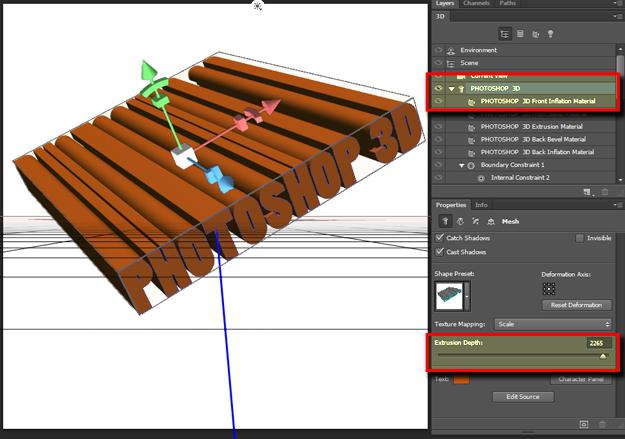
Вы хотите прозрачный или огненный текст? В "Фотошопе" подобные эффекты могут применяться, если правильно использовать параметры наложения. Чтобы увидеть их список, нужно нажать правой кнопкой мышки по слою и выбрать пункт «Параметры наложения». Здесь вы найти такие настройки как тень, свечение, внутреннее свечение, глянец, узор и т.д. Все они помогут вам превратить ваш текст в настоящее красочное изображение. А обширный выбор параметров позволяет гибко настраивать эффекты.
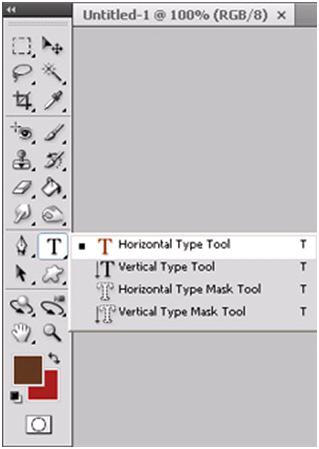
Некоторые люди, увидев комбинацию этих символов, до сих пор впадают в панику от незнания их значения. Но не стоит так волноваться. 3D – это отдельный раздел компьютерной графики, где все элементы имеют объемную форму. Все, что вы видите в плоском пространстве, называется 2D. Стоит заметить, что данные определения распространяются только в контексте с компьютерной графикой. В программе Photoshop возможность работы с 3D изображениями появилась, начиная с версии CS4. Трехмерные картинки все чаще используются в дизайне и при создании различных логотипов, так как это совсем новая структура, где возможно проявление своих скрытых возможностей.
Заключение
Если вы считаете, что программа Photoshop создана только для обычных изображений и фотографий, то вы глубоко ошибаетесь. Ведь текст в "Фотошопе" имеет массу различных параметров и настроек. Особенно радует возможность редактора рассматривать обычную надпись как отдельный 3D проект. Вы можете самостоятельно в этом убедиться, если установите программу Photoshop на свой компьютер.





















